FindITネットワークプローブでの通知の管理
目的
FindITネットワークプローブは、ネットワークでイベントが発生したときに通知を生成します。FindIT Probeのホーム・ウィンドウの右下隅にある電子メールまたはポップアップの形式で表示されます。通知は使いやすいように色分けされています。
- 緑はマイナーイベントを示します。
- オレンジはメジャーイベントを示します。
- 赤は重大イベントを示します。
通知センターは、[FindIT Network Probe]ウィンドウの右上隅にある[Bell]アイコンで表されます。その上に番号が付いている場合があり、これは確認応答されていない通知の総数を表します。番号の色は、上記のイベントの性質を示します。すべての通知は、今後のレビューのために記録されます。通知をカスタマイズして、設定のログのみを表示することもできます。
この記事では、FindITネットワークプローブの通知を管理する方法について説明します。また、FindITネットワークプローブの[Administration] > [Email Settings]領域で電子メール設定がすでに設定されていることを前提としています。
通知の管理
通知センターへのアクセス
ステップ1:FindITネットワークプローブにログインします。
ステップ2:[FindIT Network Probe]ウィンドウの[Header]ツールバーで、[Notification Center]アイコンをクリックします。
注:この例では、18件の未確認通知があります。アイコンの色は、最も高いインシデントがメジャーイベントであることを示します。

重大度による通知のフィルタリング
ステップ1:数字をクリックすると、その性質のログだけが表示されます。
注:この例では、12個のマイナーイベント、6個のメジャーイベント、0個のクリティカルイベントがあります。12をクリックすると、マイナーイベントだけが表示されます。また、6をクリックした場合はメジャー・イベントが、0をクリックした場合はクリティカル・イベントのみが表示されます。数値は、重大度ごとの通知の数によって異なります。

日付による通知のフィルタ
ステップ1:(オプション)フィルタ矢印をクリックして、範囲、重大度レベル、イベントタイプ、およびデバイスを指定します。また、通知センターでログを表示する際に、[ACK]チェックボックスをオンにして以前に確認したイベントを含めたり、[ACK All]チェックボックスをオンにして[all]をオンにしたりすることもできます。
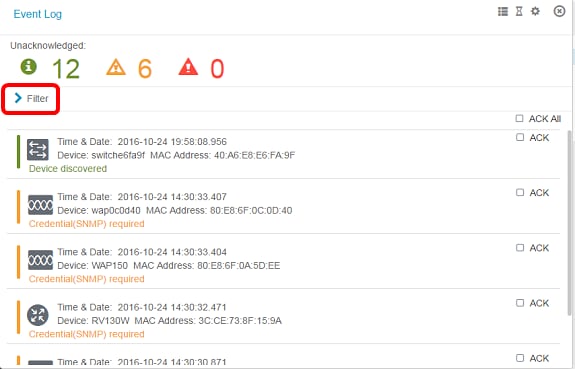
ステップ2:(オプション)日付をフィルタするには、[カレンダー(Calendar)]アイコンをクリックし、[イベントの表示元(Display Events From)]領域から開始日を選択します。この例では、開始日は1916年1月1日です。または、YYYY/MM/DDの形式で日付を手動で入力し、[完了]をクリックします。

ステップ3:(オプション)開始時刻を調整するには、上矢印または下矢印をクリックして、時間と分の設定を行います。

ステップ4:(オプション)[Calendar(カレンダー)]アイコンをクリックし、[To(宛先)]領域で終了日を選択します。この例では、終了日は2016年10月24日です。または、YYYY/MM/DDの形式で日付を手動で入力し、[完了]をクリックします。
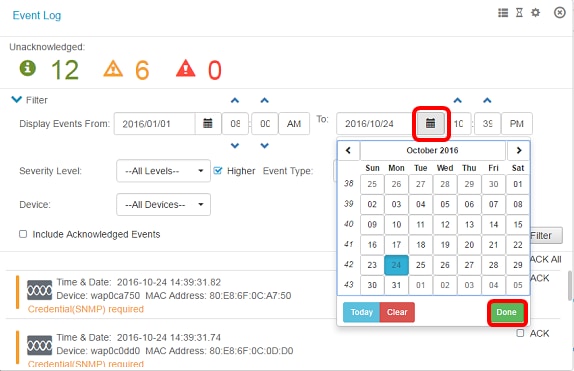
ステップ5:上矢印または下矢印をクリックして時間と分の設定を行い、終了時間を調整します。この例では、終了時間は10:30PMです。
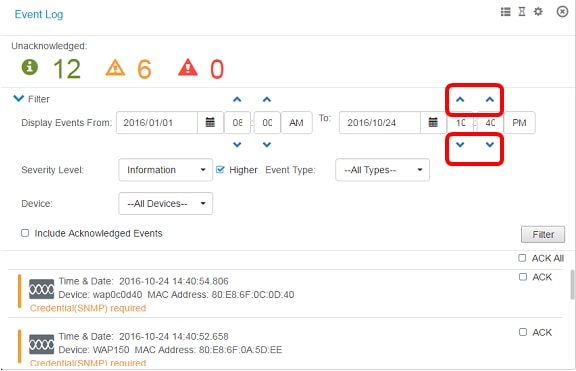
ステップ6:[Severity Level]ドロップダウンリストをクリックし、レポートする重大度を選択します。この例では、情報の重大度レベルが報告されます。
- [All Levels]:すべての重大度レベルのイベントをレポートします。
- [情報(Information)]:[情報(Information)]重大度レベルでのみイベントをレポートします。
- [警告(Warning)]:[警告(Warning)]重大度レベルのイベントのみをレポートします。
- [Alert]:アラートの重大度レベルでのみイベントをレポートします。

ステップ7:ドロップダウンメニューから[Event Type]を選択します。この例では、[All Types]が選択されています。
- All Types:すべてのタイプのイベントが報告されます。
- Device unreachable:FindITネットワークプローブがIPアドレスを使用して検出されたデバイスに到達できないときに通知を送信します。
- [検出されたデバイス]:FindITネットワークプローブがネットワーク内の新しいデバイスを検出したとき、またはオフラインデバイスが再検出されたときに通知を送信します。
- Device offline:FindITネットワークプローブがネットワーク上で検出されなくなったデバイスを検出すると、通知を送信します。
- 重大な状態:FindITネットワークプローブがデバイスのヘルスレベルが警告またはアラートに変更されたことを検出すると、通知を送信します。
- [End of Life]:デバイスのEnd of Life(EOL;サポート終了速報)が検出されたことを通知します。
- [End of Sale(販売終了)]:デバイスのサポート終了速報が見つかったことを通知します。
- 販売終了間近:デバイスが販売期間の終了間近であることを通知するメッセージを送信します。
- [Approaching end of life]:デバイスがライフサイクルの終了に近づいているという通知を送信します。
- [メンテナンス期限切れ(Maintenance expired)]:デバイスに現在アクティブなメンテナンス契約がないことを通知します。
- [Warranty expired]:デバイスの保証が失効したことを通知します。
- [使用可能なファームウェア(Firmware available)]:新しいファームウェアがダウンロード可能であることを通知します。
- Credential (userid) required:ユーザIDが必要であることを示します。
- Credential (SNMP) required:デバイスのSimple Network Management Protocol(SNMP)クレデンシャルが必要であることを示します。
- SNMP disable:デバイスのSNMPが無効であることを示します。

ステップ8:[Device]ドロップダウンメニューからデバイスを選択します。これにより、選択したデバイスのログレポートが生成されます。
注:この例では、[All Devices]が選択されています。
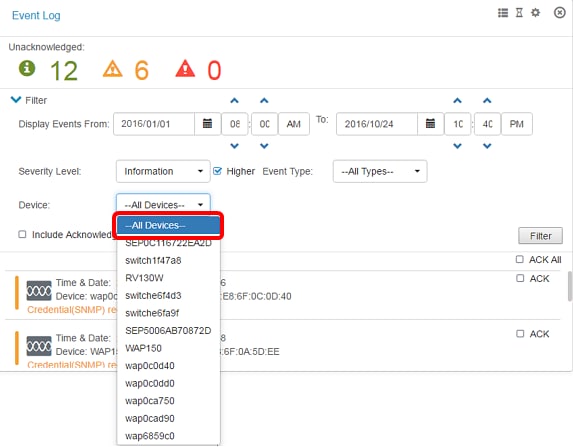
ステップ9:フィルタ処理されたログに以前に認識されたイベントを含めるには、[Include Acknowledged Events]チェックボックスをオンにします。

ステップ10:[Filter]をクリックします。

指定した日付に基づいて、フィルタされたイベントログレポートが正常に生成されました。
イベント設定の構成
ステップ1:[Task Status]アイコンをクリックします。

ステップ2:対応するチェックボックスをオンにして、ポップアップ通知と電子メール通知を有効にします。チェックボックスをオフにすると、その項目の[通知(Notifications)]が無効になります。
注:この例では、[Device Notifications]と[Cisco Support Notifications]の下のすべてのポップアップ通知がアクティブになっていますが、電子メール通知はCisco Support Notificationsに対してのみアクティブ化されています。

ステップ3:[Save]をクリックします。

これで、FindITネットワークプローブのイベント設定が正常に構成されました。
ウィンドウの寸法の変更
ステップ1:[Settings]アイコンをクリックします。

ステップ2:[パネルの高さ]フィールドに値を入力します。これは、イベントウィンドウの高さ(ピクセル単位)です。この例では、ウィンドウの高さは550ピクセルです。
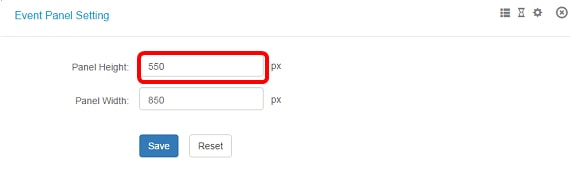
ステップ3:[パネル幅]フィールドに値を入力します。これは、イベントウィンドウの幅(ピクセル単位)です。この例では、ウィンドウの幅は850ピクセルです。

ステップ4:[Save]をクリックします。
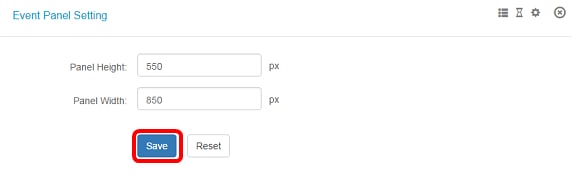
これで、FindITネットワークプローブの[Notification Center]ウィンドウのサイズが正常に変更されたはずです。
 フィードバック
フィードバック